モーションデブラとは?そして使い方
動きの速い被写体やシーンを撮影する場合、モーションブラーは大きな問題になることがあります。しかし、モーションデブラを使えば大丈夫です。
この最新ガイドでは、モーションデブラーについて知っておきたいこと、動画に適用する方法などについて深く掘り下げて解説します。モーションデブラーの基本情報から、鮮明な映像を実現する高度なヒントまで、必要な情報すべてが理解できるでしょう。
プロのビデオグラファーであれ、趣味のビデオグラファーであれ、動画のぼかしを削除し、映像をワンランク上のレベルにする方法を理解するために最後までお読みください。
パート1. モーションデブラーについて
1. モーションデブラーとは?

モーションデブラーは、画像や動画からモーションブラーを除去するプロセスです。モーションブラーは、画像や動画を撮影時にシーンに動きがある場合に発生し、不鮮明や細部の損失をもたらします。
モーションデブラーオンライン技術は、アルゴリズムを使用して、動きにより起こる不鮮明を分析し、削除し、より鮮明でシャープな画像や動画にできます。ソフトウェアとハードウェアの両方で利用可能なさまざまなモーションデブラーツールがあり、悪い状況での撮影条件でもより高品質な映像にすることができます。
2. 動画モーションブラーの原因とは?
動画のモーションブラーは、撮影中にカメラや被写体が動くために起こります。手元が不安定、被写体が動いている、光量が少ない、シャッタースピードが遅いなど、さまざまな原因があります。

撮影中にカメラや被写体が動くと、画像や映像にブレが生じます。露光時間が長ければ長いほど、動きが速ければ速いほど、ブレは明かになります。
したがって、ブレを最小限に抑え、映像の品質を保つためには、カメラを固定させるか、適切な設定にすることが重要です。
パート2. モーションデブラーの方法とは?
動きは、動画の品質を損ない、見づらくなります。幸いなことに、動画のモーションブラーを低減または削除する方法かいくつかあります:
1. シャッタースピードを上げる
シャッタースピードを速くすることで、カメラが画像や動画を撮影する時間を短じかくし、ブレを軽減できます。
2.編集後の動画を安定させる
動画編集ソフトを使って映像を安定させ、モーションブラーの影響を軽減できます。最近の動画編集ソフトには手ぶれ補正機能が内蔵されているので、手ぶれ映像を修正できます。
3.スタビライザーと三脚を使ってみる

ジンバルや三脚のようなスタビライザーを使うとカメラを安定させ、手ブレによるブレを最小限に抑えられます。
4.スローモーション技術を試す
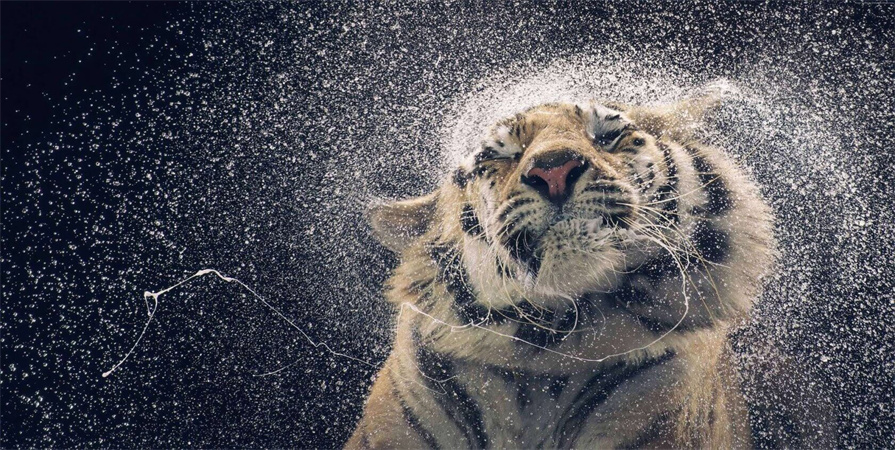
より高いフレームレートで映像を撮影すれば、ポストプロダクションで映像をスローダウンして、より自然で安定した映像に仕上られます。
5. カメラのISO感度を上げる
カメラのISO感度の設定を上げると、より多くの採光ができるので低照度下でのブレが少なくなります。
6.高速レンズを使用する

F値が小さい高速レンズは、より多くの光をカメラに採光し、より鮮明な画像撮影をしやすくしてブレを軽減する。
パート3. モーションデブラーの最も簡単ですばやい解決策
動画からモーションブラーを削除することについては、 HitPaw VikPea 高画質化は市場で最適の選択肢の一つです。パワフルなソフトはAIエンハンスアルゴリズムを使って、カメラの動きによる損なわれた細部を分析して復元します。
HitPaw高画質化の優れた特徴の一つは、最大8K解像度まで動画を上げられる機能で、低画質の映像でもこれまで以上に鮮明で細部まで見えるようになります。さらに、その成熟したAI技術は、動画高画質化プロセスが正確で効率的であることを保証します。
このソフトウェアのシンプルで使いやすいインターフェイスにより、初心者でも簡単にオンラインで動画のぼやけ削除を始められます。動画をインポートし、高画質化オプションを選ぶだけで、あとはソフトウェアにお任せください。さらに、透かしなしで映像をプレビューできるので、思い通りの仕上がりになる自信がつきます。/p>
ここでは、HitPaw高画質化の最も一般的な機能の一部を紹介します。
- AIベースの動画品質の高画質化
- 動画を自動的に4K/8K解像度まで上げれられます。
- ノイズリダクションと動画鮮明化機能
- アニメや人の顔の動画を修復できる
- 白黒動画を高画質でカラー化
- ワンクリックで操作が簡単
- 4つのAIモデルを提供し、さまざなタイプの動画高画質化に対応
モーションデブラー用HitPaw高画質化の使用手順
ここでは、HitPaw高画質化の最も一般的な機能を紹介します:
HitPaw VikPeaの特徴:
- 8Kやその他希望の解像度に簡単上げる
- 明確で使いやすいインターフェイス
- 労力と時間節約するバッチ処理をサポート
- 自動高画質化機能を提供する
- 透かしなしで動画をプレビューが可能
HitPaw AI Video Enhancerを使って動画を4Kに高画質化する方法はこちらの動画から:
ここではHitPaw VikPeaを使って顔をぼかす方法をご紹介します:
-
ステップ 1.動画を高画質化するためにはまず、公式サイトのボタンをクリックして、「HitPaw VikPea」をダウンロードし、インストールします。
-
ステップ 2.「HitPaw VikPea」を使用する最初のステップは、ソフトに高画質化したい動画をアップロードすることです。アップロードしたいファイルを選択しましょう。

-
ステップ 3.動画を読み込んだら、動画の目的に適切なAIモードを選択します。

-
ステップ 4.「プレビュー」を選択すると、処理後の映像のプレビューを確認することができます。

-
ステップ 5.処理結果に満足出来たら、エクスポートして動画を保存します。
パート4:モーションデブレのよくある質問
1. モーションブラーはパフォーマンスに良いのか悪いのか?
モーションブラーは、操作のパフォーマンス(fps)に影響を与える可能性があります。モーションブラーを有効にすると、エフェクトの計算とレンダーリングに追加の処理能力が必要になるため、操作全体のフレームレートが低下する可能性があります。ただし、パフォーマンスへの影響は、操作や使用するハードウェアによって異なります。
2. モーションデブラービデオに最適なソフトウェアは何ですか?
HitPaw 高画質化は、モーションデブラーリングビデオのための最高のパフォーマンスのソフトウェアです。ここでは、いくつかの理由について解説します。:
- パワフルなモーションデブラー技術
- 使いやすいインターフェース
- 透かしなしのプレビュー
- フレキシブルな出力設定
パート5. まとめ
モーションデブラーは、動画全体の品質を向上させる強力なテクニックです。カメラの動きや高速で移動するオブジェクトにより起こるぼかしを低減して、より鮮明でプロフェッショナルのような動画制作ができます。
HitPaw VikPea 高画質化」を使えば、簡単に動画にモーションデブラーを適用して、コンテンツを次のレベルに上げることができます。ぜひ試してみてください。今すぐ「HitPaw高画質化」をダウンロードして、細部まで鮮明で正確に撮影された素晴らしい動画を作成しましょう。











 HitPaw Univd
HitPaw Univd  HitPaw Edimakor
HitPaw Edimakor



この記事をシェアする:
「評価」をお選びください:
松井祐介
編集長
フリーランスとして5年以上働いています。新しいことや最新の知識を見つけたときは、いつも感動します。人生は無限だと思いますが、私はその無限を知りません。
すべての記事を表示コメントを書く
製品また記事に関するコメントを書きましょう。